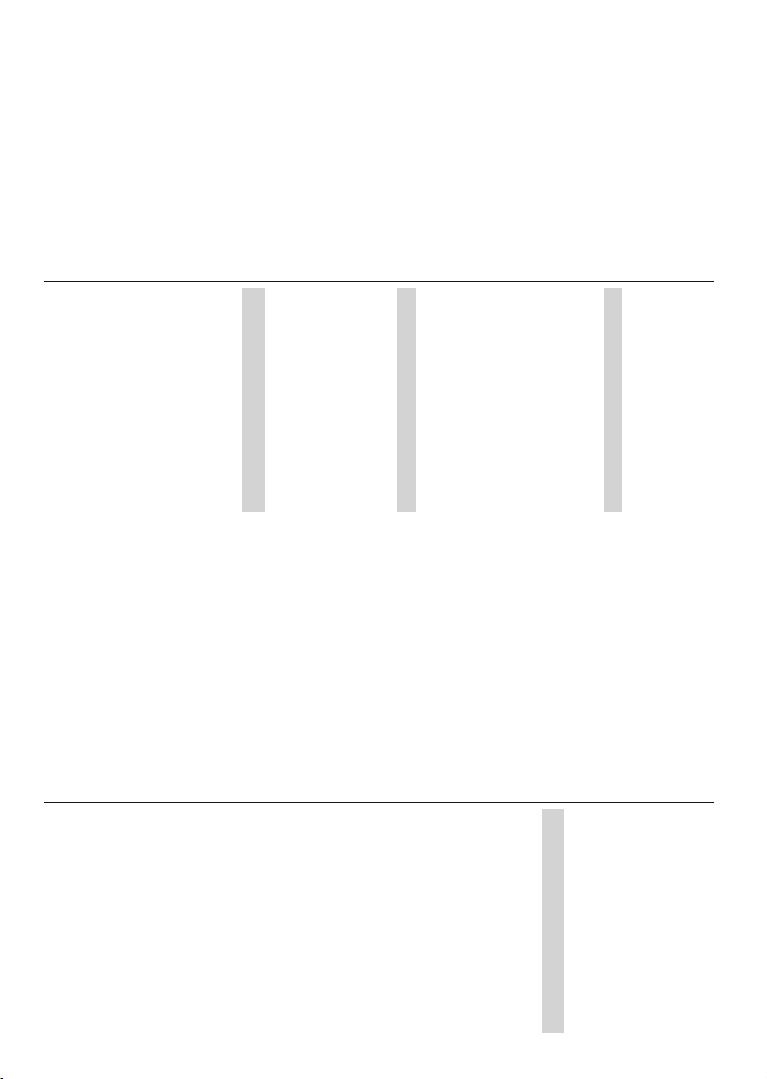Deutsch - 12 -
OK oder die Richtungstaste Rechts , um mit den
6FDQNRQ¿JXUDWLRQHQScan
überspringen, um fortzufahren, einen Scan
durchzuführen, und schließen
ab.
Der Bildschirm '9%66FDQ NRQ¿JXULHUHQ wird als
Nächstes Scan ausgewählt
LVW )ROJHQGH 2SWLRQHQ VWHKHQ ]XU 9
Scan-Modus und Kanäle. können wählen,
ob ein vollständiger Scan oder ein
durchgeführt Scan-Modus
entsprechend ein. Wenn Sie Netzwerk-Scan
durchführen möchten, stellen
Parameter Frequenz , Symbolrate (Ksym / s)
Polarisation unter der Option Transponder auf dem
Bildschirm
haben.
Sie Scanmodus -Einstellung
ändern. Channels Free
channels
Je
DXFK
diese
Sie
sind, drücken Rechts ,
Scan zu starten, Scan-Modus oder
Kanäle markiert
wird, Zurück -T
Suche abzubrechen. Die bereits gefundenen
werden in der Senderliste gespeichert.
Wenn Ersteinrichtung abgeschlossen wird
das Ergebnis angezeigt. Drücken Sie OK , um die
Einrichtung abzuschließen.
Der Startbildschirm wird angezeigt. Sie können
die Exit -T auf der Fernbedienung drücken
oder Live-TV -App aus Apps -Zeile auf dem
Startbildschirm markieren und OK drücken, um
den Live-TV
DQ]XVHKHQLive-
TV-App auf der Registerkarte Startseite a
Startbildschirm
Favoriten-Apps bezeichnet.
Startbildschirm
Um
zu können, muss Ihr dem
verbunden sein. Schließen Sie das TV Gerät über
eine Hochgeschwindigkeits-Internetverbindung
an ein Heimnetzwerk an. Sie können TV Gerät
drahtlos mit
Informationen Anschließen
das Internet¿QGHQNetzwerk
und Internet sowie Herstellen einer V
Internet.
Das
Sie die Home -T um den Home-Bildschirm
anzuzeigen.
beliebige
wechseln, einen Film ansehen oder zu
angeschlossenen Gerät wechseln. von
Ihrer TV
Ersteinrichtung
Elemente enthalten.
Die
in Reihen
tasten
des Startbildschirms zu navigieren. Möglicherweise
sind Y Google Play und TV,
Google
und
verfügbar
dann den
Reihe. OK
oder in das Untermenü zu gelangen.
Oben
angezeigt.
eine Suche
die wenn Ihre Fernbedienung
über ein eingebautes
den auf die gewünschte Option und drücken
Sie OK , um fortzufahren.
Oben rechts auf dem Bildschirm werden die
Optionen Benachrichtigungen , Eingänge,
Netzwerke und Internet entsprechend
dem aktuellen Verbindungsstatus Verbunden
oder Nicht
Uhrzeit angezeigt. Sie können Ihre Datums-
Uhrzeiteinstellungen über die Menüoptionen für
Datum und Uhrzeit Menü Einstellungen>
GeräteeinstellungenNRQ¿JXULHUHQ
Die erste Zeile ist die Apps -Zeile. Live-TV - und
Multi-Media-Player-Apps werden zusammen
anderen Live-TV
und Sie OK , in den Live-TV
wechseln. Wenn die Quelle auf eine andere
Option TV Source-
TTV
anzusehen. Sie Multi u
drücken OK ,
zu durchsuchen und die installierten Medieninhalte
auf dem
Audio kann über die Lautsprecher des
oder über die
Lautsprechersysteme wiedergegeben werden.
Sie können Ihre T die
Option Lautsprecher im Menü Einstellungen>
Gerätepräferenzen> konfigurieren. Um im
Internet
Anwendung.
Sie die
und laden Sie ihn herunter
Deutsch - 13 -
Für einige Länder wird der Startbildschirm
mehrere Registerkarten unterteilt.
Startseite, Entdecken Apps
sein. Sie können mit den Richtungstasten
die Registerkarten scrollen. jeder Registerkarte
EH¿QGHW
Auf Registerkarte Startseite gibt es Reihen für
Lieblings-Apps, aktuelle Live-TV-Programme
Empfehlungen Entdecken
werden Empfehlungen von Streaming-Diensten
angezeigt. Apps
Ihrem Fernseher
können der entsprechenden Option weitere aus
dem Play
Setup
können die Registerkarten auf dem Startbildschirm
unterschiedliche Elemente enthalten.
Menüinhalt des Live-TV
Schalten Sie das TV zuerst in den Live-TV-
Modus und drücken Sie dann die Menü -T auf
der Fernbedienung, um die Optionen des
TV anzuzeigen. Um in Live-TV-Modus
zu wechseln, können Sie entweder die Exit -T
drücken oder die Live-TV -App aus der Apps -Zeile
auf dem OK drücken.
,QHLQLJHQ/lQGHUQEH¿QGHWLive-TV-App auf
der Registerkarte Startseite auf
und die Favoriten-Apps
bezeichnet.
Kanälen
Zu Favoriten hinzufügen: Fügen Sie
den Kanal, der gerade gesehen wird, zuvor
ausgewählten Favoritenliste hinzu.
Programmführer: gႇQHQ 6LH GHQ HOHNWURQLVFKHQ
3URJUDPPIKUHU ,QIRUPDWLRQHQ ¿QGHQ
Sie im Programmführer.
Neue
starten.
den
entsprechend Ihrer Umgebung und Ihren V
vor falls erforderlich. Sie die Kanal Menü
Optionen verwenden, um nach Sendekanälen zu
VXFKHQ
Kanal. Fertig und
drücken Sie OK .
TV
Quelle: Zeigen Sie
Wählen OK,
um zu dieser Quelle zu wechseln.
Picture Mode:
Wünschen oder ein. Der Bildmodus
NDQQ DXI HLQH GLHVHU 2SWLRQHQ HLQJHVWHOOW ZHUGHQ
Benutzer, Standard, Viv, Sport, Film und Spiel .
Sie können den Benutzermodus verwenden, um
EHQXW]HUGH¿QLHUWH(LQVWHOOXQJHQ
Sie Einstellungen> ,
um detaillierte Einstellungsoptionen zu erhalten.
Anzeigemodus:
%LOGVFKLUPV HLQH GHU YRUGH¿QLHUWHQ
Optionen nach Ihren Wünschen.
Lautsprecher:
angeschlossenen kompatiblen das als
externes eingestellt ist.
TV ein, um die Lautsprecher
Geräts für die T
Netzstrom
Ausschalttimer: 'H¿QLHUHQ 6LH HLQH :DUWH]HLW
nach der Ihr TV-Gerät in den
Ruhemodus wechseln soll.
Bild Wählen
OK,
eine
,
Sie, dass Sie den Bildschirm nicht über die T
V, Mute Standby
Diese T
Kein Power Off: Sie das
V
eingestellten Eingangsquelle kein Signal erkannt
ZLUG 'H¿QLHUHQ 6LH HLQH =HLW QDFK GHU VLFK ,KU
TVdeaktivieren
es durch Ausschalten.
CI-Karte: Zeigt die verfügbaren Menüoptionen der
verwendeten CI-Karte an. Dieser Menüpunkt ist
nach Einstellung der Eingangsquelle möglicherweise
nicht verfügbar
Erweiterte Optionen
Audiosprache: Stellen
für ein. Dieser Menüpunkt ist nach
Einstellung der Eingangsquelle möglicherweise
nicht verfügbar
Blue Schalten
Wünschen ein/aus. Wenn diese aktiviert
ist, wird auf
angezeigt, wenn kein Signal verfügbar ist.
Standardkanal:
für den Startkanal Auswahlmodus
auf Benutzerauswahl eingestellt
Kanäle anzeigen verfügbar. Sie und
drücken Sie OK , um die Kanalliste
Markieren Sie und drücken OK , um eine
Suche
Mal
Standby-Modus eingeschaltet wird. Wenn
der Auswahlmodus aLetzter Status
ist, wird der zuletzt gesehene Kanal angezeigt.